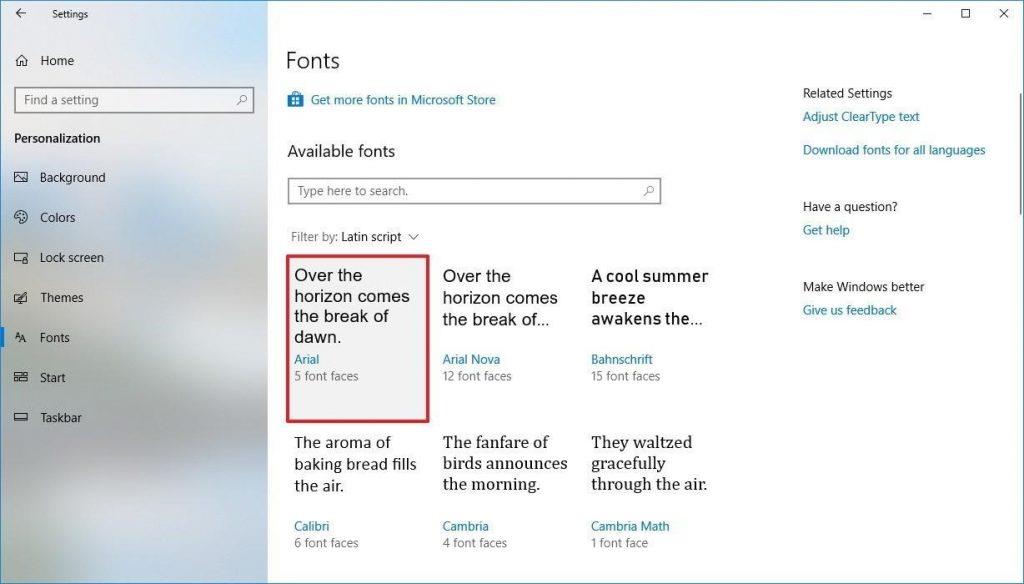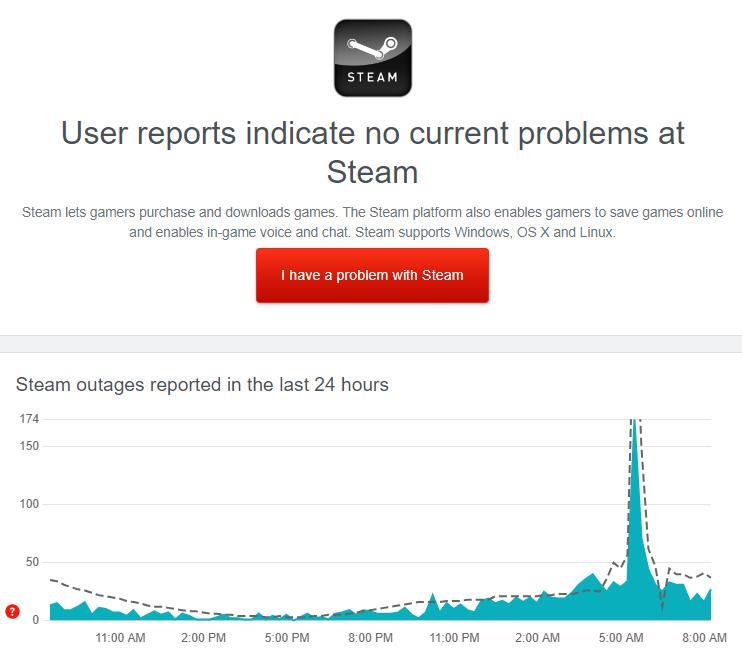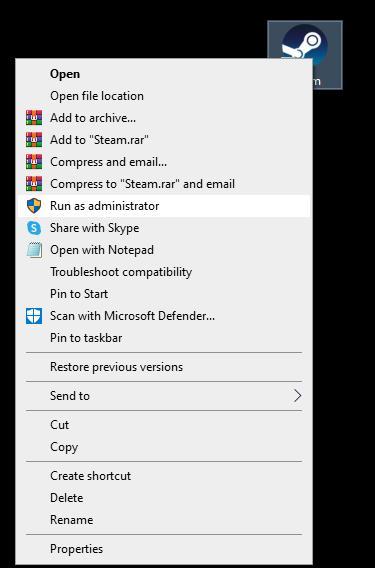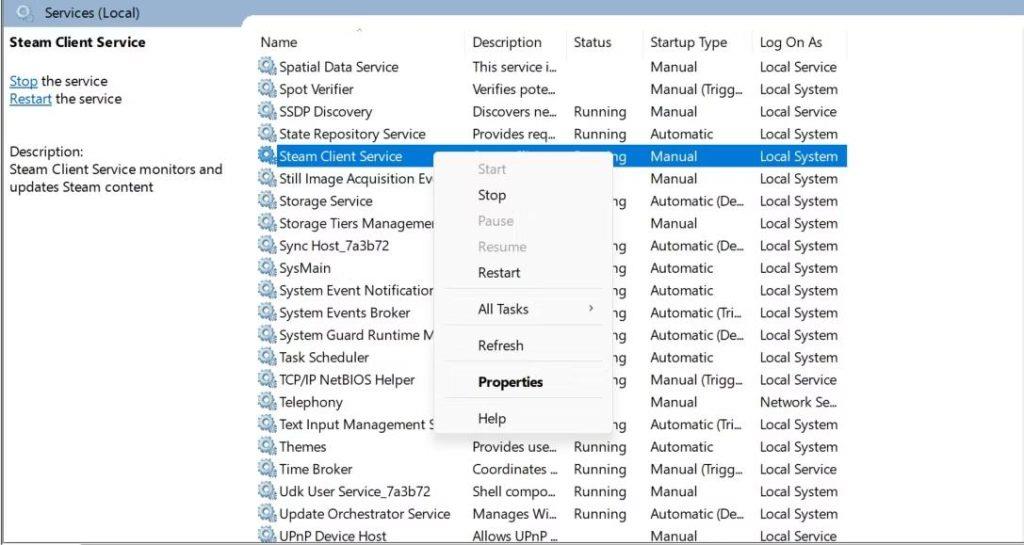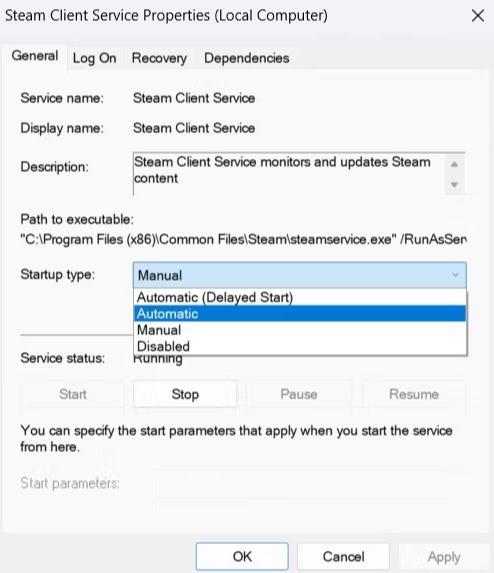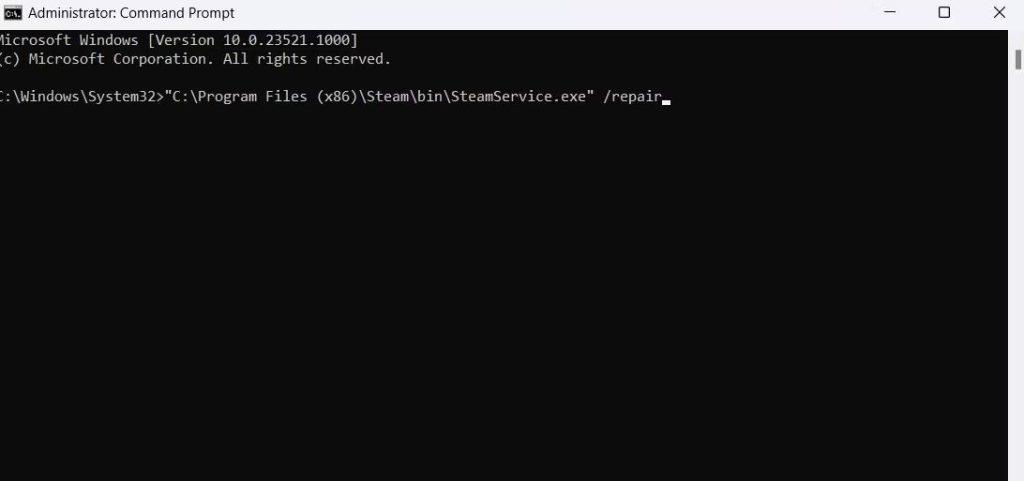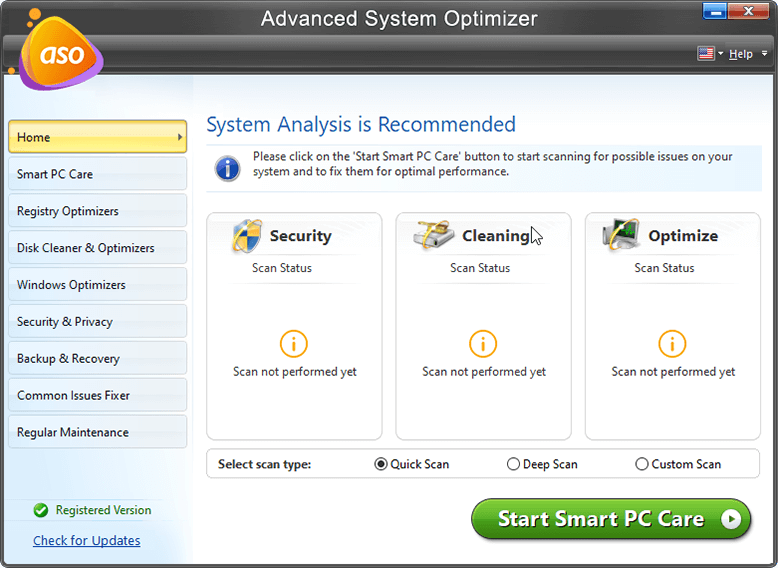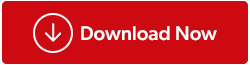Při pokusu o spuštění klienta Steam na počítači se zobrazí chybová zpráva „Chyba služby Steam“? Tento problém může být způsoben mnoha faktory, včetně nastavení brány firewall systému Windows nebo nedostatečná oprávnění. Pokud jste se již pokusili restartovat klienta Steam a vyřešili jste jakékoli problémy související s internetem, ale nepodařilo se vám opravit chybu služby Steam, zde jsou různé způsoby řešení poruchy služby Steam .
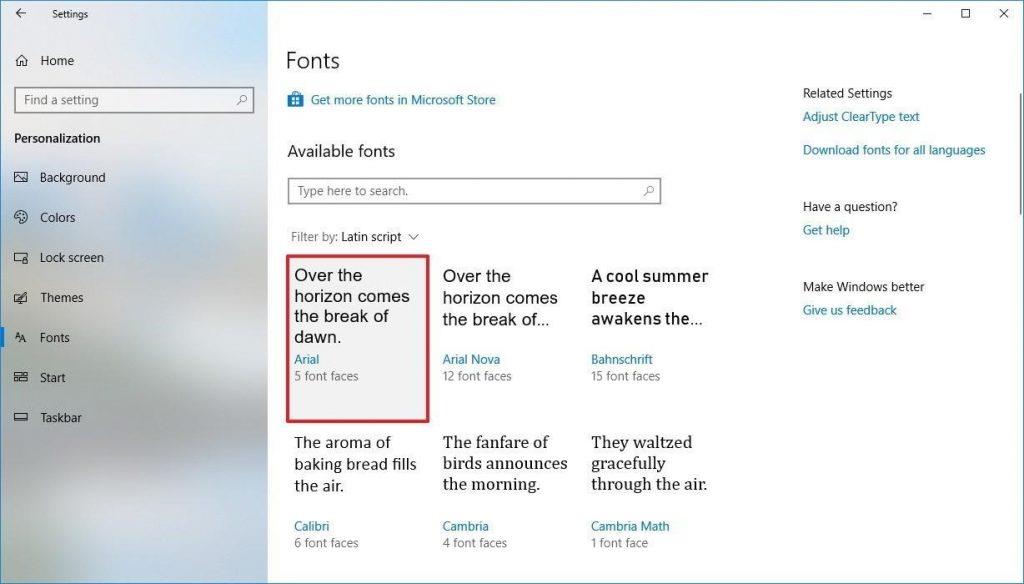
Čtěte také: Jak přesunout hry Steam na jiný disk?
Co způsobuje chybu služby Steam v systému Windows 11 a jak ji opravit
Chyba jednoduše brání službě Steam ve spuštění služby na pozadí. To se může stát z různých příčin, jako jsou nedostatečná oprávnění, chybná nebo poškozená služba, problémy se systémem Windows nebo poškozená či neúplná instalace Steamu. Chcete-li problém vyřešit, vyzkoušejte následující metody:
Metoda 1: Ověřte stav klientské služby Steam
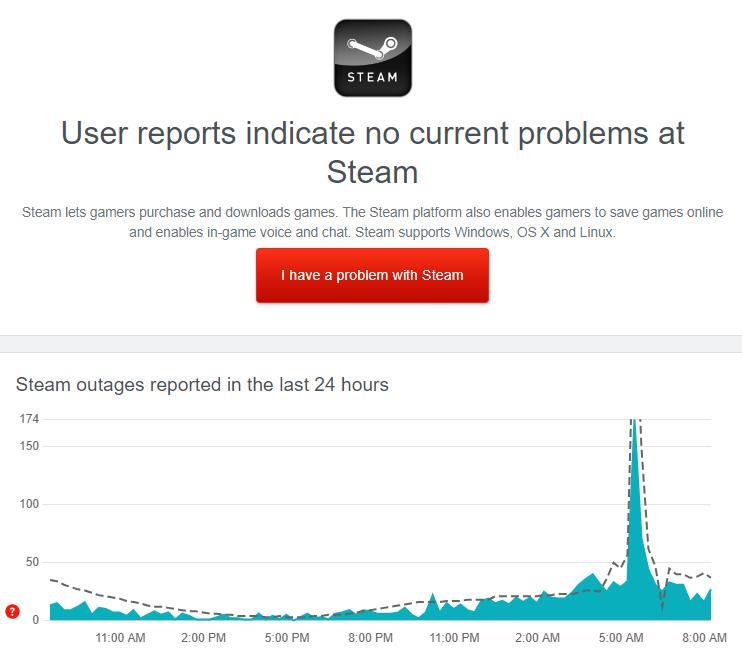
Než se pokusíte o jakékoli sofistikované řešení, zkontrolujte stav klientské služby Steam. Můžete určit, zda je chybová zpráva důsledkem výpadku serveru. Přejděte na položku Steam na webu Downdetector a ověřte stav serverů Steam.
Doporučuje se počkat, až budou servery Steam opět online, pokud výsledky ukazují, že právě procházejí údržbou nebo mají výpadek.
Přečtěte si také: Jak vyprázdnit mezipaměť DNS Steam v systému Windows
Metoda 2: Otevřete klienta Steam s právy správce
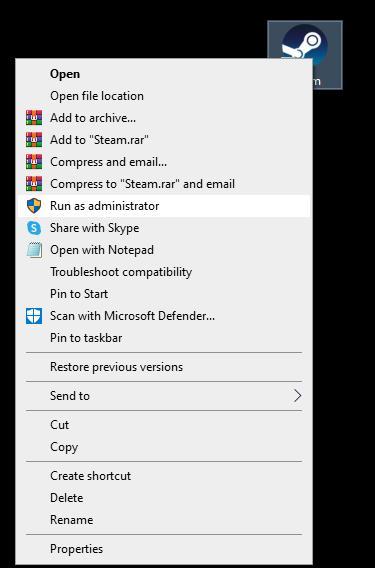
Neadekvátní administrátorská práva často způsobují nefunkčnost klienta Steam a způsobují chybu služby. V této situaci problém vyřeší spuštění klienta Steam s právy správce. Klikněte pravým tlačítkem na aplikaci Steam a vyberte Spustit jako správce, abyste toho dosáhli. Po zobrazení výzvy Řízení uživatelských účtů potvrďte své rozhodnutí výběrem Ano.
Steam pak bude fungovat s vyššími oprávněními. Podívejte se, zda se chybové hlášení stále zobrazuje. Pokud ano, zkuste další řešení!
Přečtěte si také: Jak opravit nefunkčnost Steam Remote Play
Metoda 3: Upravte stav služby Steam Client Service
Klientská služba Steam zajišťuje, že váš systém načte klienta Steam správně. Tato služba se obvykle spustí vždy, když otevřete klienta Steam. Pokud však ne, objeví se chyba služby Steam.
Nastavením stavu typu spouštění klientské služby Steam na automatický zajistíte, že se služba spustí pokaždé, když v této situaci otevřete klienta Steam. Dokončením těchto kroků můžete upravit stav služby:
Krok 1: Stisknutím kláves Win + S otevřete Windows Search.
Krok 2: Zadejte Služby a klikněte na výsledek pod nejlepším výsledkem shody.
Krok 3 : Nyní se otevře Windows Service Box, kde musíte najít službu Steam Client Service.
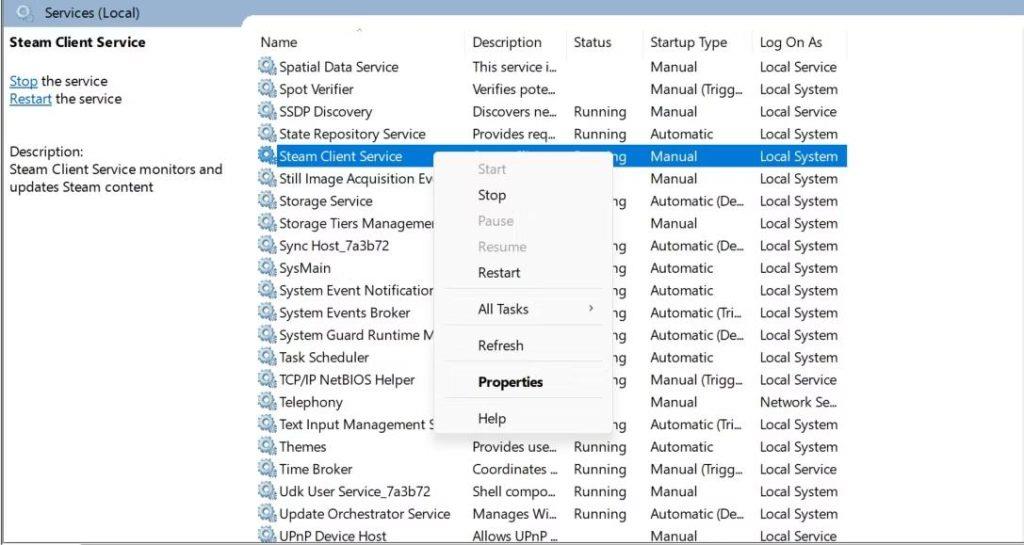
Krok 4: Poklepejte na službu a otevře se nové okno Vlastnosti.
Krok 5: Kliknutím na rozevírací nabídku zobrazíte možnosti vedle položky Typ spouštění.
Krok 6: Vyberte Automaticky, poté Použít a poté OK.
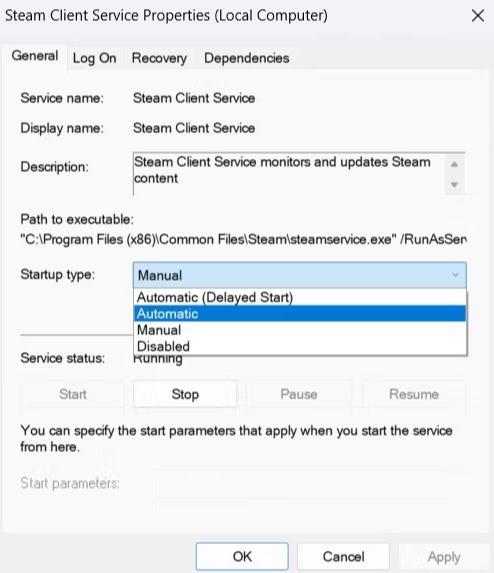
Přečtěte si také: Jak opravit kód chyby Steam 118 na počítači se systémem Windows
Metoda 4: Oprava klienta Steam
Pokud změna typu spouštění klienta služby Steam problém nevyřešila, je to pravděpodobně způsobeno samotnou službou. Klient služby Steam bude muset být v této situaci opraven pomocí vestavěné možnosti opravy. Zde jsou kroky:
Krok 1: Stisknutím kláves Win + R otevřete okno RUN.
Krok 2: Napište CMD a poté stiskněte Ctrl + Shift + Enter.
Krok 3: Příkazový řádek se nyní otevře ve zvýšeném režimu. Zadejte následující příkaz:
C:\Program Files (x86)\Steam\bin\SteamService.exe /repair
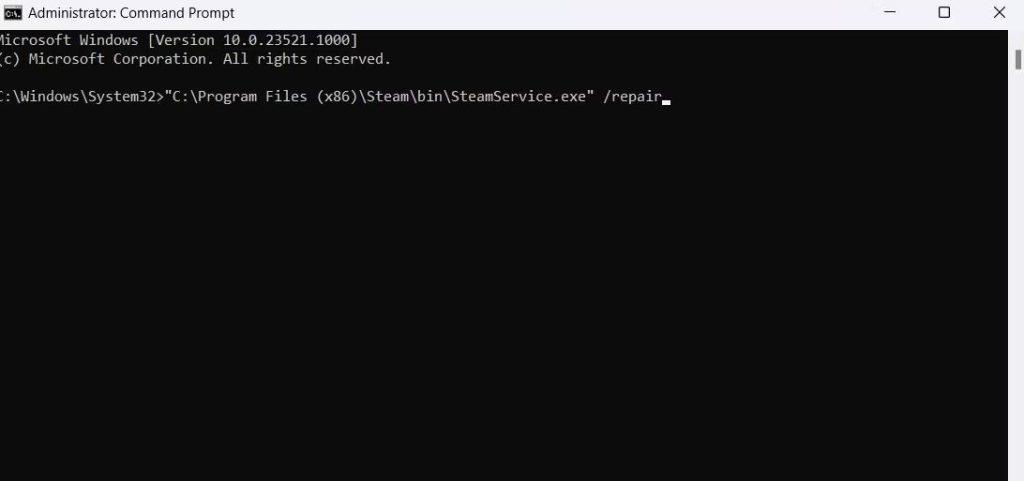
Krok 4: Nechte proces dokončit a poté ukončete příkazový řádek. Zkontrolujte, zda byl problém vyřešen.
Metoda 5: Znovu nainstalujte aplikaci Steam
Posledním krokem k vyřešení chyby služby Steam v systému Windows 11 je úplné odinstalování aplikace Steam a její přeinstalace. Nejprve musíte odebrat Steam z počítače. Poté restartujte zařízení a poté přejděte na web Steam a stáhněte si instalaci. Zde jsou kroky:
Krok 1: Stiskněte klávesu Windows na klávesnici a poté zadejte Add Remove Programs a klikněte na výsledek v části Best Match.
Krok 2: Spustí se nastavení Přidat a odebrat programy. Na obrazovce se zobrazí seznam všech nainstalovaných programů.
Krok 3: Najděte a klikněte na aplikaci Steam a poté klikněte na tlačítko Odinstalovat.

Krok 4: Postupujte podle pokynů na obrazovce a odinstalujte aplikaci Steam.
Krok 5: Restartujte počítač a navštivte oficiální web Steam a stáhněte si novou a aktualizovanou verzi klienta Steam.

Krok 6: Zahajte instalaci dvojitým kliknutím na stažený soubor a poté postupujte podle pokynů.
Bonusová funkce: Pro úplnou odinstalaci použijte Advanced System Optimizer
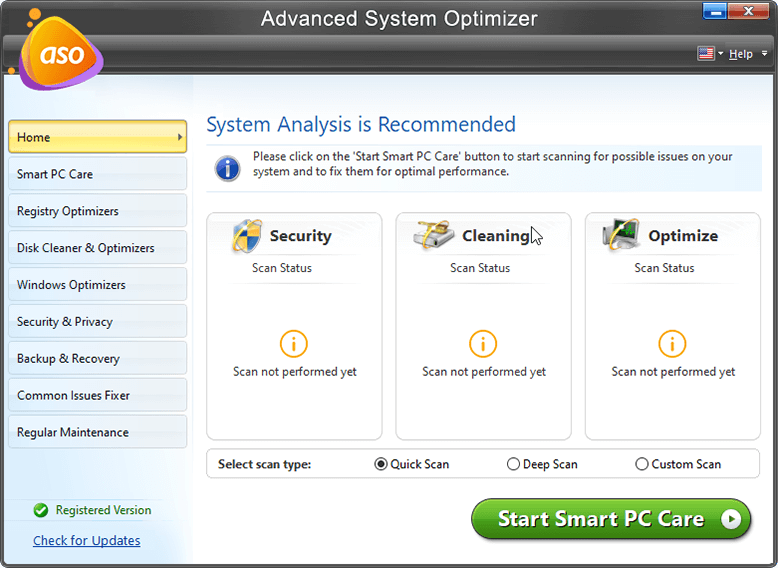
Advanced System Optimizer je kompletní optimalizační aplikace pro Windows PC, která může pomoci usnadnit kompletní odinstalaci aplikací z PC. Když používáte výchozí metodu odinstalace aplikací, nemusí být odstraněny všechny soubory, což může způsobit, že se stejný problém znovu objeví i po nové instalaci. Proto k odinstalování aplikací z počítače doporučujeme použít Advanced System Optimizer. Zde je pohled na moduly, které tento úžasný software obsahuje.
- Odstraňte nevyžádané a dočasné soubory.
- Opravte chyby registru.
- Vyhledat duplicitní soubory.
- Aktualizujte ovladače
- Hard Disk Optimizer.
- Hrajte hry v nerušeném prostředí.
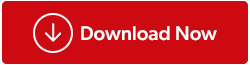
Přečtěte si také: Jak odinstalovat aplikace a vyčistit staré stažené soubory ve Windows 10 (aktualizovaný průvodce 2023)
Poslední slovo o tom, jak opravit chybu služby Steam v systému Windows 11?
Přestože mnoho lidí používá Steam, často se s ním vyskytují problémy. Občas se vám může stát, že nebudete mít přístup ke klientovi Steam na vašem zařízení kvůli problémům, jako je chyba služby Steam. Naštěstí pomocí výše uvedených návrhů můžete problém rychle vyřešit.
Pokud máte nějaké dotazy nebo doporučení, dejte nám vědět v komentářích níže. Rádi vám poskytneme řešení. Často publikujeme rady, triky a řešení běžných problémů souvisejících s technikou. Najdete nás také na Facebooku, Twitteru, YouTube, Instagramu, Flipboardu a Pinterestu.